iZoom Chrome拡張機能により、ユーザーは全体を表示できますウェブページは、ウィンドウサイズが小さくなっても、ウィンドウサイズが大きくなるとコンテンツサイズが大きくなります。ウィンドウの幅に合わせてズームレベルが自動的に変更されます。この拡張機能には3つの異なるズームモードがあり、 シュリンク、グロー そして シュリンク&グロー。 ために シュリンク、ウィンドウの幅が縮小され、コンテンツが収まるように縮小されない限り、ズームは常に100%です。 成長する一方、ウェブページのコンテンツはウィンドウの幅とともに大きくなります。コンテンツは、ウィンドウの幅に合わせて縮小および拡大します。 シュリンク&グロー オプションが有効になっています。 モードを切り替えると、変更を有効にするために現在のページをリロードする必要があります。ズームモードに加えて、ユーザーは画像、ビデオ、フラッシュ要素、Javaアプレットをズーム効果から除外することもできます。除外されたアイテムはオプションから追加するか、右クリックのコンテキストメニューから例外に現在のページとホストを追加するだけです。
を選択 成長する ツールバーまたは右クリックコンテキストメニューからオプションを選択し、ウェブページを更新すると、ウィンドウのサイズが大きくなるにつれてウェブコンテンツを拡大できます。
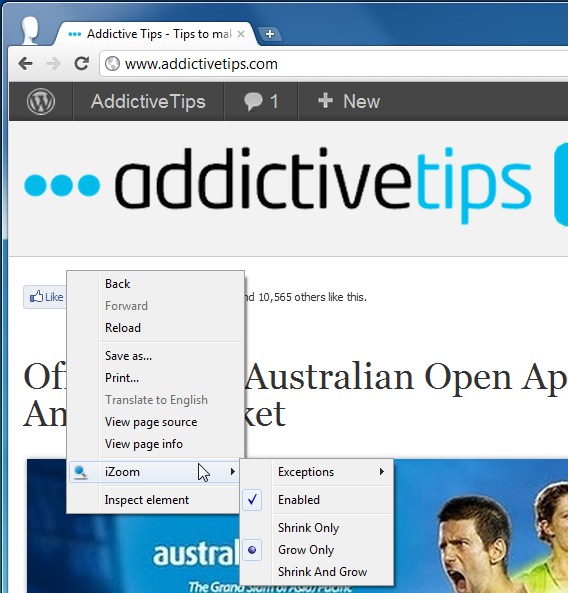
同様に、 シュリンク オプション、ページを更新すると、コンテンツがウィンドウの幅に合わせて縮小します。ウィンドウサイズがどれほど小さくても、Webページ全体を表示できます(ただし、顕微鏡を使用する必要がある場合があります)。
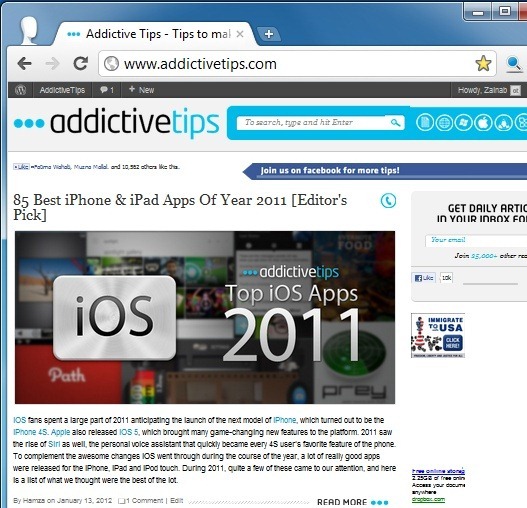
モード設定は次から変更できます。 iZoomオプション、 拡張機能の機能を切り替えます, そして選択 ズームモード オプションのリストから。
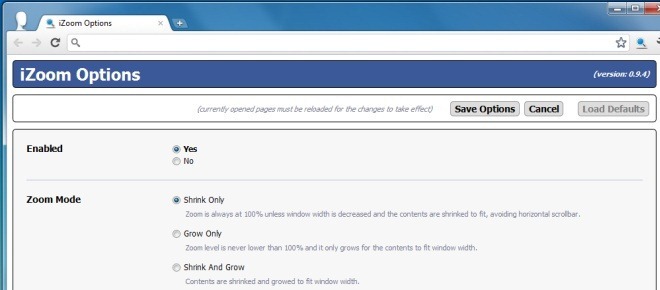
この 最大許容ズーム 割合は 成長のみ そして シュリンク&グロー コンテンツを拡大できる最大サイズを計算するモード。の エラーマージン エラーを回避するために、実際のズームレベルからパーセンテージ値が差し引かれます。デフォルトでは、 例外 リストは、Gmailのズームをブロックします。の 免除された要素 選択したものは影響を受けません 成長する 変更。これらの要素を除外すると、パフォーマンスとレイアウトの配置が遅くなる可能性があることに注意してください。
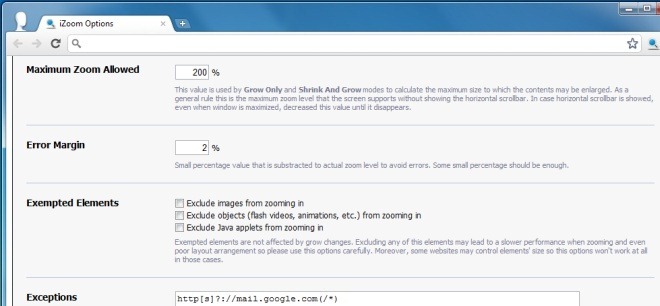
この拡張機能は特に次の場合に役立ちます。ネットブックや小さな画面でウェブを閲覧する人々。ウィンドウのサイズが変更されたときに、水平スクロールバーを使用せずにWebページ全体を表示できます。
Google ChromeのiZoomをインストールする



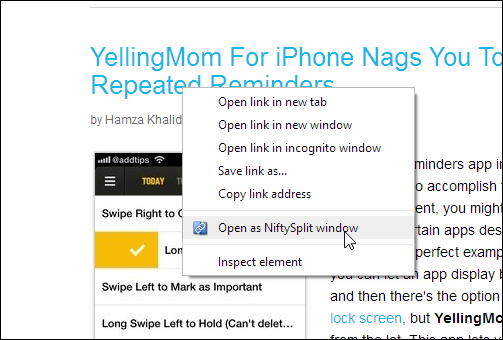









コメント